Camtasia et OBS Studio figurent parmi les principaux logiciels d'enregistrement et d'édition. Les professionnels, les éducateurs, les joueurs et autres créateurs de contenu les utilisent pour des tutoriels, des démos de produits, des vidéos de formation, des cours en ligne, des présentations, des vidéos de divertissement et d'autres enregistrements.
Les avez-vous déjà essayés ? Quel que soit votre choix, vous serez satisfait. Découvrons l'ultime comparaison entre OBS Studio et Camtasia pour vous aider à choisir votre solution idéale. Nous allons vous présenter une alternative intéressante, alors continuez à défiler.
Table des matières
Camtasia vs. OBS Studio : Vue d'ensemble
Camtasia de TechSmith est un enregistreur et éditeur vidéo et audio convivial. Il est disponible pour Windows 10 et 11 et macOS 12.0 (Monterey) et les versions plus récentes. Outre l'enregistrement de l'écran, de la caméra, du microphone et de l'audio du système, il offre de nombreuses fonctions d'édition vidéo et audio.
Il est parfait pour créer des présentations, des démos de produits, des tutoriels et des vidéos éducatives et les peaufiner à l'aide d'outils de montage professionnels.

OBS Studio est un logiciel d'enregistrement et de diffusion multiplateforme. Il est disponible sous Windows 10 et 11, macOS 11.0 (Big Sur) et les versions plus récentes, ainsi que sous toutes les distributions Linux.
Il est idéal pour les tutoriels, les flux de jeux et les podcasts vidéo. Cependant, il n'offre pas de possibilités d'édition. Il vous permet seulement d'apporter quelques modifications avant l'enregistrement, ce qui vous oblige à utiliser un autre logiciel pour les éditions avancées.

Camtasia vs. OBS Studio : Fonctionnalités principales
Camtasia et OBS Studio sont efficaces pour enregistrer votre écran. Le premier est plus convivial et permet une édition avancée. Toutefois, cette dernière comble l'absence de fonctions d'édition dans le domaine de la diffusion en continu et des sources multimédias. Voici plus de détails.
Camtasia
Les principales fonctionnalités de Camtasia sont les suivantes :
- Enregistreur d'écran - enregistrez votre écran, votre caméra, votre microphone ou le son du système, enregistrez-les simultanément ou combinez-les ;
- Camtasia Rev basé sur l'IA - Ajustez la taille, la disposition, l'arrière-plan, les effets et les filtres après l'enregistrement;
- Éditeur vidéo et audio - ajoute une voix off, des notes, des transitions, des actions, des animations, des effets (audio, visuels, de curseur et de geste) et des sous-titres ;
- Vaste bibliothèque de médias - téléchargez plus de 100 millions de vidéos libres de droits directement dans Camtasia sans quitter l'éditeur ;
- Montage multipiste - éditer séparément toutes les pistes de la ligne de temps, y compris la vidéo, l'audio et les effets appliqués ;
- Plugin pour Microsoft PowerPoint - activer le module complémentaire Camtasia pour PPT (disponible dans le fichier d'installation) pour enregistrer des présentations sans quitter MS PowerPoint ;
- Prise en charge multiformat - Prise en charge multiformat : exportez des vidéos au format AVI, GIF, MP4, MPG, MPEG, MOV, WMV, MTS ou M2TS, ou choisissez parmi les formats MP3, M4A, WAV et WMA pour les enregistrements audio uniquement ;
- Plusieurs options d'exportation et de partage - sauvegardez vos enregistrements localement ou dans le cloud, ou partagez-les sur des plateformes de streaming vidéo.
Malheureusement, Camtasia ne prend pas en charge la diffusion en direct. Néanmoins, ses fonctions d'enregistrement et de montage avancé sont suffisantes pour la plupart des créateurs de contenu.
L'enregistreur d'écran sans complications facilite le processus. Il vous permet de capturer votre écran (avec ou sans audio), d'ajouter une superposition de webcam, d'enregistrer votre webcam uniquement ou d'enregistrer l'audio uniquement (système ou micro). Vous pouvez également choisir un écran dans une configuration à plusieurs écrans et spécifier une zone d'enregistrement.

Si vous enregistrez avec Camtasia Rev (disponible dans la version Camtasia 2024), vous pouvez modifier certains visuels immédiatement après l'enregistrement. Vous pouvez régler la taille, la disposition, l'arrière-plan et l'effet de l'enregistrement d'écran et choisir un filtre pour la superposition de la caméra. Vous n'avez même pas besoin d'ouvrir l'éditeur vidéo. Bien sûr, vous pouvez modifier ces paramètres ultérieurement.

Cependant, l'éditeur de Camtasia contient beaucoup plus d'outils. Ils vous permettent d'enregistrer une voix off et d'ajouter des transitions, des animations, des actions, des annotations, etc. Vous pouvez également appliquer des effets de curseur tels que spot, loupe, surbrillance, lueur, créateur de chemin, clics et lissage.
Vous pouvez ajouter des effets audio (par exemple, suppression du bruit, réglage de la vitesse, fondus enchaînés, etc.), des effets visuels (multipistes, couleur, graphiques et mouvement) et des ressources telles que des visualisateurs audio, des arrière-plans dynamiques, etc.

Les effets gestuels, disponibles uniquement sur macOS, sont une fonctionnalité unique. Il permet de créer des simulations de pincement, de glissement et de toucher pour les enregistrements d'écran iOS, ce qui en fait un outil idéal pour les tutoriels mobiles. Cependant, il faut enregistrer avec l'application TechSmith Capture pour iOS avant de télécharger le fichier vers Camtasia.

Une autre fonction intéressante de Camtasia est celle des sous-titres dynamiques, que seuls certains concurrents proposent. Il transcrit automatiquement l'audio et vous permet de choisir le style idéal pour votre marque. C'est un excellent outil pour les vidéos destinées aux réseaux sociaux.

L'édition multipiste basée sur la ligne de temps de Camtasia est géniale. Outre l'édition séparée du contenu de l'écran, de la superposition de la caméra et de l'audio, vous pouvez ajuster chaque effet appliqué.

L'interactivité est une autre fonctionnalité unique. Il vous permet d'ajouter un quiz aux médias sélectionnés ou à la ligne de temps, ce qui en fait un outil idéal pour les cours en ligne. Et le meilleur ? Il n'est pas nécessaire d'insérer un quiz existant ; vous pouvez saisir toutes les questions et les réponses dans le panneau Propriétés.

Par ailleurs, vous pouvez ajouter des marqueurs pour créer une table des matières, afin d'aider vos apprenants à naviguer de manière fluide à travers les leçons et les chapitres.

En outre, vous pouvez ajouter une zone sensible interactive à un graphique, une image ou un clip. Il peut provoquer une pause, obligeant vos apprenants à cliquer pour continuer. Il peut également comporter un cadre, une heure, un marqueur ou une URL spécifique.

Une fois le montage terminé, vous pouvez sauvegarder votre enregistrement localement, le télécharger sur Google Drive, Screencast, TechSmith Video Review ou un autre service en cloud, ou le partager sur YouTube ou Vimeo.

OBS Studio
Les principales fonctionnalités d'OBS Studio sont les suivantes :
- Prise en charge de plusieurs sources - choisissez un écran, une caméra, une fenêtre, un navigateur, une application, un jeu, un dispositif de capture vidéo ou une autre source vidéo pour une ou plusieurs scènes ;
- Enregistrement multi-pistes - enregistrez jusqu'à six sources audio et séparez-les pour une édition transparente avec d'autres logiciels ;
- Mixeur audio - contrôler le volume de toutes les sources audio et régler les filtres pour la compression, le volume, la suppression du bruit et la grille;
- Transitions de scènes - utiliser des scènes spécifiques comme éléments de transition, ajuster leur durée et ajouter des points de départ, des fondus enchaînés et des filtres;
- Diffusion en direct - diffusez votre enregistrement sur YouTube, Twitter ou une autre plateforme de diffusion ;
- Prise en charge de plusieurs formats - enregistrez vos enregistrements dans un fichier FLV, MKV, MOV, MP4, M3U8 (HLS) ou TS.
Comme vous pouvez le voir, OBS Studio permet certains ajustements, mais pas en post-production. Il enregistre ou diffuse vos vidéos et s'arrête là.
Il vous permet tout de même d'ajouter un nombre illimité de scènes et de sources, y compris une webcam et un jeu. Vous pouvez même utiliser une carte mémoire pour enregistrer le jeu de la PS3 ou d'une autre console de jeu.

Vous pouvez modifier les propriétés de chaque source. Par exemple, une capture de jeu vous permet d'enregistrer les mouvements du curseur, de capturer des superpositions tierces telles que Steam et d'utiliser un système de compatibilité anti-triche. La dernière caractéristique permet à OBS d'afficher votre jeu s'il utilise des systèmes anti-triche. Vous pouvez également choisir une fenêtre, une fenêtre de premier plan ou un mode plein écran.

Une autre fonctionnalité importante est la capture d'écran (macOS Screen Capture sur les appareils Mac et Screen Capture sur Linux). Il vous permet de choisir un écran dans une configuration à plusieurs écrans et de créer des sources pour les autres écrans disponibles, en définissant l'un d'entre eux comme l'écran principal.

Le meilleur atout d'OBS Studio est l'enregistrement d'un maximum de six sources audio en tant que pistes séparées. Par exemple, vous pouvez enregistrer votre microphone, l'audio du navigateur, les sons du système, l'audio du jeu et le chat vocal pendant la diffusion.
L'essentiel est de placer toutes les sources audio sur la piste principale afin de les entendre pendant la lecture. La séparation est facultative, mais elle est utile lors de l'édition.

Vous pouvez accéder à ces propriétés audio à partir du mixeur audio d'OBS Studio dans l'interface principale. Son emplacement est excellent pour contrôler le volume de chaque source pendant l'enregistrement.

Le mixeur audio a quelques autres atouts dans sa manche. Il peut vous aider à réduire le bruit de fond, à ajuster le volume ou le seuil de sortie, à éviter la distorsion et à ajouter d'autres filtres audio.

OBS Studio vous aide à créer ou à diffuser des vidéos à votre manière. Ses nombreux paramètres comprennent trop d'options pour être énumérés ici, mais vous pouvez tout personnaliser. La fréquence d'images, le débit binaire, la fréquence d'échantillonnage, la résolution, le format, les encodeurs vidéo et audio, le serveur de streaming, le moteur de rendu et les touches de raccourci ne font qu'effleurer la surface.

Enfin, vous pouvez créer des diffusions en direct, ce qui est peut-être la meilleure fonctionnalité d'OBS Studio. Vous pouvez enregistrer n'importe quelle source vidéo et audio, diffuser sur Twitter, YouTube Live ou une autre plateforme de diffusion, et interagir avec d'autres personnes par le biais d'un dialogue en direct. La dernière version du logiciel permet même d'utiliser des stations d'accueil pleine hauteur pour ancrer le chat en streaming ou une autre station d'accueil sur le côté.
________________

Le mode Studio est une autre fonction utile pour la diffusion en continu, qui vous permet de modifier des scènes sans interrompre la diffusion. Vos téléspectateurs ne peuvent pas le voir. Une fois que tout est en ordre, vous pouvez passer à cette scène pour la rendre active dans le streaming en direct.

OBS Studio vs. Camtasia : Enregistrement des performances
OBS Studio est connu pour ses performances exceptionnelles lors de l'enregistrement et de la diffusion en continu sur un ordinateur dernier cri. Vous pouvez profiter d'un traitement rapide et de diffusions en direct stables et sans latence.
Cependant, l'utilisation du programme sur un ordinateur lent est une autre histoire. L'utilisation du processeur peut être élevée (selon les paramètres), ce qui entraîne un décalage et d'autres problèmes de performance, que vous diffusiez ou enregistriez votre écran.
La bonne nouvelle, c'est que vous pouvez améliorer les performances en réduisant la priorité de traitement, la fréquence d'images, la résolution de sortie, la fréquence à laquelle l'échantillon est prélevé, etc. La réduction d'autres paramètres et la fermeture des processus en arrière-plan peuvent également aider.

Conseil pro : si vous utilisez Windows 10, désactivez la fonction de gestion des GPU accélérés par le matériel. Il améliore généralement les performances et minimise la lenteur, mais c'est l'inverse dans OBS Studio. Il peut entraîner un décalage et d'autres problèmes de performance avec les sources de capture. Vous pouvez y accéder dans Paramètres > Système > Affichage > Paramètres graphiques.
Quant à Camtasia, il fonctionne parfaitement sur n'importe quel ordinateur. Vous n'avez pas à vous soucier de performances médiocres, car il n'est pas gourmand en ressources. Il s'agit d'un programme léger qui enregistre votre écran et votre appareil photo de manière aussi transparente que n'importe quelle application originale ou outil en ligne rapide.

OBS Studio vs. Camtasia : performances d'édition
Contrairement à Camtasia, OBS Studio ne dispose pas de fonctions d'édition en post-production. Cependant, il permet de faire des montages avant l'enregistrement. Voici leurs performances dans ce domaine.
OBS Studio
Outre les transitions de scènes, OBS Studio permet de corriger les couleurs et de faire pivoter, retourner, changer la taille et transformer les sources.

Lorsque vous modifiez des sources à l'aide de l'outil de transformation, vous pouvez changer leur position et leur taille, les faire pivoter et ajouter, aligner et recadrer une zone de délimitation.

La capture d'écran ci-dessous montre l'utilité de l'outil de transformation. Par exemple, vous pouvez modifier la position de votre caméra et réduire sa taille, tout en garantissant la visibilité du reste du contenu.

Vous pouvez également appliquer la correction des couleurs comme un effet de filtre pour diverses sources, en modifiant les niveaux de couleur, d'opacité, de saturation, de teinte, de luminosité, de contraste et de gamma. Toutefois, cette fonction n'est disponible que pour les vidéos SDR.

Camtasia
Contrairement à OBS Studio, Camtasia dispose de nombreux outils d'édition vidéo et audio. Tout comme l'enregistreur d'écran, l'éditeur vidéo offre de très bonnes performances, même lors de montages lourds. Quel que soit le nombre d'effets et d'autres éléments que vous utilisez, votre ordinateur ne sera pas surchargé et vous n'aurez pas à vous énerver. Bien qu'il possède de nombreuses fonctionnalités, il garantit une expérience fluide.

OBS Studio vs. Camtasia : Avantages et inconvénients
Aucun logiciel n'est idéal pour répondre aux besoins de chacun. Examinons les avantages et les inconvénients d'OBS Studio et de Camtasia.
OBS Studio
Camtasia
Camtasia vs. OBS : Tarifs
OBS Studio est un logiciel libre et gratuit. Camtasia est une application payante disponible aux prix suivants (facturation annuelle) :
| Les essentiels de Camtasia | 179,88 $/an |
| Camtasia Create | 249 $/an |
| Camtasia Pro | 599 $/an (offres occasionnelles à 499 $) |

Le niveau de prix le plus bas de Camtasia ne propose pas d'outils d'IA pour l'édition vidéo textuelle, la synthèse vocale, la traduction et l'amélioration de l'audio. De nombreux concurrents proposent ces fonctionnalités par défaut, quel que soit le plan tarifaire. En voici une à considérer.
Une nouvelle alternative à envisager : Wondershare Filmora
Wondershare Filmora est une excellente alternative à OBS Studio et Camtasia. Il offre le meilleur des deux systèmes, combinant de nombreuses fonctionnalités avancées à un prix beaucoup plus abordable.
Il offre le meilleur des deux systèmes, combinant de nombreuses fonctionnalités avancées à un prix beaucoup plus abordable. Bien sûr ! Peut-il vous aider à améliorer vos enregistrements grâce à l'IA et à des outils d'édition professionnels ? Absolument ! Si vous avez besoin d'un éditeur vidéo efficace avec des capacités d'enregistrement d'écran, de webcam et d'audio, téléchargez et essayez Wondershare Filmora.
Développez votre créativité grâce à une suite d'édition vidéo entièrement équipée et optimisée par l'IA.

Il offre de nombreux outils d'édition standard, notamment le recadrage, le découpage, le recadrage, la correction et l'ajustement des couleurs, l'ondulation et l'édition audio, la composition, etc. Cependant, il prend également en charge le cadrage, le suivi des mouvements, la détection des silences, l'atténuation de l'audio, l'augmentation de la vitesse, la clé chromatique, la stabilisation, la synchronisation automatique du rythme, etc.
Vous pouvez également profiter du copilote AI et de l'édition basée sur le texte, de la conversion texte-vidéo, de la traduction, de l'interpolation vidéo, du recadrage automatique, de la suppression de la voix, de la génération de musique, de la création de vignettes, de la rédaction basée sur le ChatGPT, d'un mode instantané pour les débutants et d'autres outils alimentés par l'IA.
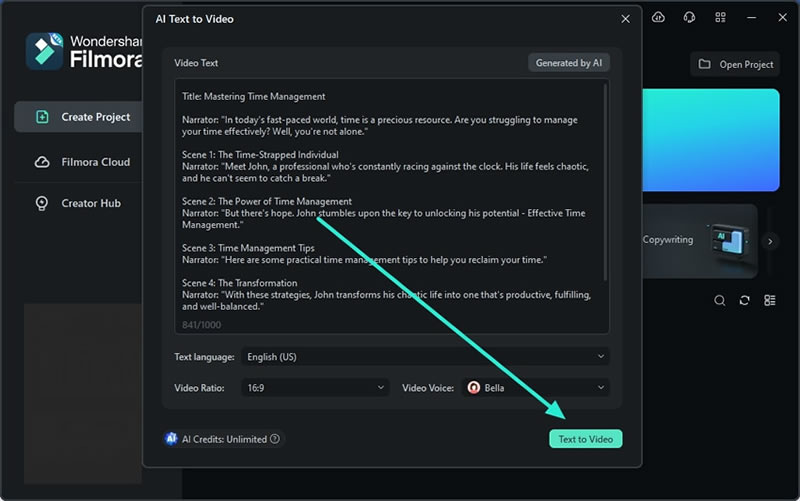
De plus, Filmora dispose d'une vaste collection de ressources intégrées et tierces, notamment Boris FX, NewBlue FX, Giphy, Unsplash, Pixabay et Pexels.
Pour vous aider à démarrer avec Filmora, nous avons préparé un tutoriel complet en collaboration avec l'influenceur 3M Kevin Stratvert.
Conclusion
Nous espérons que cette comparaison complète entre Camtasia et OBS Studio vous a permis de déterminer lequel de ces deux logiciels répond le mieux à vos besoins. Cependant, le manque d'outils d'édition d'OBS Studio et l'absence de prise en charge de la diffusion en direct de Camtasia (sans parler de son prix) peuvent vous inciter à vous tourner vers des solutions professionnelles telles que Wondershare DemoCreator et Filmora.
Les deux sont plus abordables mais offrent des fonctionnalités de pointe. DemoCreator est idéal pour les éducateurs, les joueurs et les professionnels qui souhaitent créer des démos de produits, des tutoriels, des présentations vidéo, des cours en ligne, des vidéos explicatives et des enregistrements de jeux.
Filmora se concentre sur le montage professionnel, ce qui le rend idéal pour les créateurs de contenu qui recherchent une plus grande liberté dans la post-production.



 Sécurité 100 % vérifiée | Aucun abonnement requis | Aucun logiciel malveillant
Sécurité 100 % vérifiée | Aucun abonnement requis | Aucun logiciel malveillant

